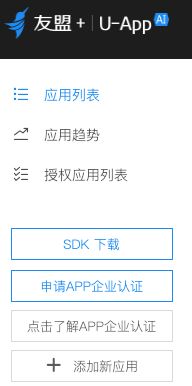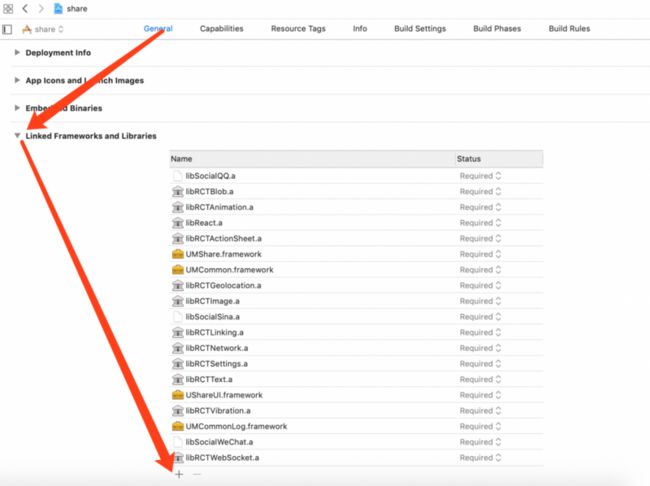前言
如今,分享已经是app必不可少的一项功能,前段时间在react native中实现了社会化分享的功能,在这里记录一下实现过程,希望可以帮到有需要的人。
此文章会记录安卓和IOS 两个平台分别实现分享的步骤,
内容可能会有点长,可根据需要查看。
技术调研
在搜罗了网上大部分 react native实现分享的技术文章中,大部分文章较为老旧,实现方式也跟原生app相仿,需要自己编写大量的Object-C 以及java代码,对于纯前端开发的人来说时间成本和难度有点高,有幸,在友盟官网上发现了有针对于react native的社会化分享sdk,研究了一番,可行,开始。
准备
这里默认你已经搭建好react native的开发环境。
注册友盟账号
去友盟官网注册账号,建议使用公司邮箱。
点击立即使用即可前往控制台,首先要新建你的应用。
不同平台的应用禁止使用相同的Appkey,需要分开注册,
应用名与实际应用名和包名无关,建议命名为应用名+平台(iOS/Android)
下载SDK
在弹框选择对应的分享平台,本文只针对 微信、QQ、新浪微博的精简版说明。
在各大平台注册应用
关于申请的流程官网文档有介绍,有几点需要注意:
- 各大平台申请服务所需要等待的时间不等,通常是1-5天即可通过,申请的同时可以集成sdk。
- 新浪的开发者账号申请比较麻烦,但也是最快可以拿到appkey的。
React native的集成
关于集成文档,友盟已经给出,按照官方文档的步骤集成即可,只不过集成完react native 的部分才算一小部分,大部分集成都需要按照ios和安卓平台的文档分别集成,鉴于官方文档写的云里雾里,新手可直接参考我这里的步骤。
友盟集成文档
React Native Android 集成
安卓集成比较麻烦,建议clone 官方示例 demo对照设置。
- 初始化
用android studio 打开你的Android目录,
app目录中新建libs文件夹,将下载的jar放入libs中。
首先需要新建一个文件夹来存放这些.java文件,
在你的项目如下目录中新建 umeng文件夹:
拷贝common_android文件夹中的文件拷贝到umeng文件夹:
然后再将对应平台的桥接文件拷入umeng文件夹: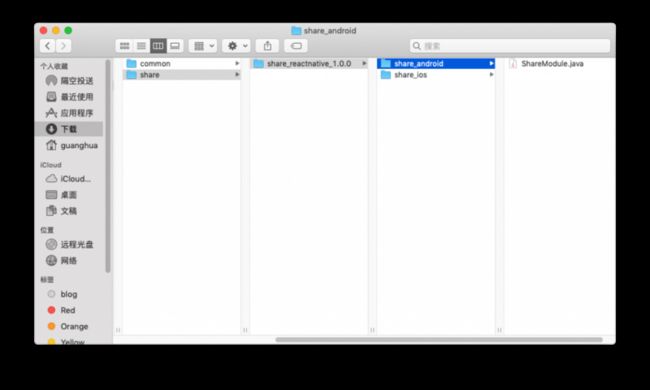
注意:官方示例中桥接文件的路径默认是
com.umeng.soexample.invokenative,要修改成自己的路径。
改为自己的路径:
打开MainApplication.java文件,在new MainReactPackage()后添加一行 new DplusReactPackage();
private final ReactNativeHost mReactNativeHost = new ReactNativeHost(this) {
@Override
public boolean getUseDeveloperSupport() {
return BuildConfig.DEBUG;
}
@Override
protected List getPackages() {
return Arrays.asList(
new MainReactPackage(),
new DplusReactPackage()
);
}
}; 并在onCreate()中进行初始化:
@Override
public void onCreate() {
super.onCreate();
SoLoader.init(this, /* native exopackage */ false);
RNUMConfigure.init(this, "59892f08310c9307b60023d0", "Umeng", UMConfigure.DEVICE_TYPE_PHONE,
"669c30a9584623e70e8cd01b0381dcb4");
}RNUMConfture.init接口一共五个参数,其中第一个参数为Context,第二个参数为友盟Appkey,第三个参数为channel,第四个参数为应用类型(手机或平板),第五个参数为push的secret(如果没有使用push,可以为空)。
在友盟后台注册完app后即可把 android 的appkey填入。
至此,react native 的安卓工程配置已经完成,接下来要按照Android的 U-share文档集成。
Android 部分集成
官方文档说Android集成包含快速集成和手动集成,但是关于快速集成毛都没讲,我们使用手动集成。
- 导入res
将 main 和platfroms文件夹下的res资源全部导入工程中。
res下没有相关目录的话直接拷贝文件夹过去。
添加完毕:
微信
的回调需要新建文件夹
在包名目录下创建wxapi文件夹,新建文件WXEntryActivity的activity.java
写入以下内容(com.share.umeng要改成你的包路径):
package com.share.umeng;
import com.umeng.socialize.weixin.view.WXCallbackActivity;
public class WXEntryActivity extends WXCallbackActivity {
}QQ与新浪
QQ与新浪不需要添加Activity,但需要在MainActivity.java文件中修改如下:
public class MainActivity extends ReactActivity {
/**
* Returns the name of the main component registered from JavaScript.
* This is used to schedule rendering of the component.
*/
@Override
protected String getMainComponentName() {
return "share";
}
// 添加以下代码
@Override
protected void onActivityResult(int requestCode, int resultCode, Intent data) {
super.onActivityResult(requestCode, resultCode, data);
UMShareAPI.get(this).onActivityResult(requestCode, resultCode, data);
}
}注意onActivityResult不可在fragment中实现,如果在fragment中调用登录或分享,需要在fragment依赖的Activity中实现。
配置Android Manifest XML
sdk中需要的Activity
- 新浪:
- 微信:
权限添加
在AndroidManifest.xml中添加如下权限:
如果需要使用QQ纯图分享或避免其它平台纯图分享的时候图片不被压缩,可以增加以下权限:
Android6.0权限适配
查看你的build.gradle文件,如果 targetSdkVersion小于或等于22,可以忽略这一步,如果大于或等于23,需要做权限的动态申请:
if(Build.VERSION.SDK_INT>=23){
String[] mPermissionList = new String[]{Manifest.permission.WRITE_EXTERNAL_STORAGE,Manifest.permission.ACCESS_FINE_LOCATION,Manifest.permission.CALL_PHONE,Manifest.permission.READ_LOGS,Manifest.permission.READ_PHONE_STATE, Manifest.permission.READ_EXTERNAL_STORAGE,Manifest.permission.SET_DEBUG_APP,Manifest.permission.SYSTEM_ALERT_WINDOW,Manifest.permission.GET_ACCOUNTS,Manifest.permission.WRITE_APN_SETTINGS};
ActivityCompat.requestPermissions(this,mPermissionList,123);
}其中123是requestcode,可以根据这个code判断,用户是否同意了授权。如果没有同意,可以根据回调进行相应处理:
@Override
public void onRequestPermissionsResult(int requestCode,
String permissions[], int[] grantResults) {
}初始化设置
由于之前已经在在onCreate()方法中替换友盟的appkey,还需要替换各大平台的Appkey 和 App Secret
打开MainApplication.java文件,在onCreate()方法后添加各平台的appkey:
{
//豆瓣RENREN平台目前只能在服务器端配置
PlatformConfig.setWeixin("wxdc1e388c3822c80b", "3baf1193c85774b3fd9d18447d76cab0");
PlatformConfig.setSinaWeibo("3921700954", "04b48b094faeb16683c32669824ebdad", "http://sns.whalecloud.com");
PlatformConfig.setQQZone("100424468", "c7394704798a158208a74ab60104f0ba");
}签名配置
将文件夹中的签名文件放入到工程中,一般是debug.keystore
如何生成签名?
打开build.gradle然后增加签名文件的密码:
signingConfigs {
debug {
storeFile file('debug.keystore')
storePassword "android"
keyAlias "androiddebugkey"
keyPassword "android"
}
}然后在buildTypes中将这个signingConfigs配置进去,如下图所示:
至此,android 部分的 集成结束,更多高级功能请去参考官方文档。
React Native IOS 集成
ios集成文档
ios的集成也非分为手动集成和自动集成,自动集成使用Cocoapods。
通过 Cocoapods 方式集成请参考文档 Cocoapods集成分享SDK。
由于我之前是通过手动集成的,所以本文讲解手动集成步骤,
但是对于ios来说更推荐使用 Cocoapods。
- 进入ios > 项目目录,新建两个文件夹
UMReactBridge和UMComponent。 - 打开之前下载的文件,把
share目录中的最后所有文件,拷入UMComponent中的新建文件夹UMShare中。
这里有一个问题。通过选择react native 下载的sdk包中ios目录中缺少common部分的文件,所以还需要去sdk下载中心去下载ios的sdk。
下载之后,将ios目录下的common中的framework,拷入UMComponent中。
同时有两个log相关的文件,一并导入,便于开发时可以在xcode中查看详细的日志。
- 进入下载文件的
ReactNative目录,找到common`share目录中对应的ios平台中的桥接.h`.m文件,全部拷贝至我们项目刚刚新建的UMReactBridge文件夹。
- xcode中打开工程目录,右键黄色项目名
Add Files to "xxx",options中选中Create groups Copy items if needed找到我们新建的UMReactBridge和UMComponent,add添加。
- 在
Other Linker Flags加入-ObjC,注意不要写为-Objc,注:-ObjC属于链接库必备参数,如果不加此项,会导致库文件无法被正确链接,SDK无法正常运行。
加入以下系统库:
libsqlite3.tbd
CoreGraphics.framework日志依赖库:
Foundation.framework
[日志详细配置
](https://developer.umeng.com/d...
第三方平台库添加(精简版):
新浪微博(精简版)
Photos.framework
第三方平台配置
配置SSO白名单
如果你的应用使用了如SSO授权登录或跳转到第三方分享功能,在iOS9/10下就需要增加一个可跳转的白名单,即LSApplicationQueriesSchemes,否则将在SDK判断是否跳转时用到的canOpenURL时返回NO,进而只进行webview授权或授权/分享失败。在项目中的info.plist中加入应用白名单,右键info.plist选择source code打开,请根据选择的平台对以下配置进行裁剪:
LSApplicationQueriesSchemes
wechat
weixin
sinaweibohd
sinaweibo
sinaweibosso
weibosdk
weibosdk2.5
mqqapi
mqq
mqqOpensdkSSoLogin
mqqconnect
mqqopensdkdataline
mqqopensdkgrouptribeshare
mqqopensdkfriend
mqqopensdkapi
mqqopensdkapiV2
mqqopensdkapiV3
mqqopensdkapiV4
mqzoneopensdk
wtloginmqq
wtloginmqq2
mqqwpa
mqzone
mqzonev2
mqzoneshare
wtloginqzone
mqzonewx
mqzoneopensdkapiV2
mqzoneopensdkapi19
mqzoneopensdkapi
mqqbrowser
mttbrowser
tim
timapi
timopensdkfriend
timwpa
timgamebindinggroup
timapiwallet
timOpensdkSSoLogin
wtlogintim
timopensdkgrouptribeshare
timopensdkapiV4
timgamebindinggroup
timopensdkdataline
wtlogintimV1
timapiV1
alipay
alipayshare
dingtalk
dingtalk-open
linkedin
linkedin-sdk2
linkedin-sdk
laiwangsso
yixin
yixinopenapi
instagram
whatsapp
line
fbapi
fb-messenger-api
fb-messenger-share-api
fbauth2
fbshareextension
kakaofa63a0b2356e923f3edd6512d531f546
kakaokompassauth
storykompassauth
kakaolink
kakaotalk-4.5.0
kakaostory-2.9.0
pinterestsdk.v1
tumblr
evernote
en
enx
evernotecid
evernotemsg
youdaonote
ynotedictfav
com.youdao.note.todayViewNote
ynotesharesdk
gplus
pocket
readitlater
pocket-oauth-v1
fb131450656879143
en-readitlater-5776
com.ideashower.ReadItLaterPro3
com.ideashower.ReadItLaterPro
com.ideashower.ReadItLaterProAlpha
com.ideashower.ReadItLaterProEnterprise
vk
vk-share
vkauthorize
twitter
twitterauth
配置URL Scheme
URL Scheme是通过系统找到并跳转对应app的一类设置,通过向项目中的info.plist文件中加入URL types可使用第三方平台所注册的appkey信息向系统注册你的app,当跳转到第三方应用授权或分享后,可直接跳转回你的app。
部分规则:
- 微信:微信appKey wxdc1e388c3822c80b
- QQ/Qzone: 需要添加两项URL Scheme:
1、"tencent"+腾讯QQ互联应用appID
2、“QQ”+腾讯QQ互联应用appID转换成十六进制(不足8位前面补0)
如appID:100424468 1、tencent100424468
2、QQ05fc5b14
在线转换
- 新浪微博: “wb”+新浪appKey wb3921700954
权限配置
在 info.plist 文件中配置相册权限:
NSPhotoLibraryUsageDescription
App需要您的同意,才能访问相册 初始化设置
AppDelegate.m设置友盟appkey以及各个平台的appkey和secret。
#import
- (BOOL)application:(UIApplication *)application didFinishLaunchingWithOptions:(NSDictionary *)launchOptions {
// UMConfigure 通用设置,请参考SDKs集成做统一初始化。
// 以下仅列出U-Share初始化部分
// U-Share 平台设置
[self configUSharePlatforms];
[self confitUShareSettings];
// Custom code
return YES;
}
- (void)confitUShareSettings
{
/*
* 打开图片水印
*/
//[UMSocialGlobal shareInstance].isUsingWaterMark = YES;
/*
* 关闭强制验证https,可允许http图片分享,但需要在info.plist设置安全域名
NSAppTransportSecurity
NSAllowsArbitraryLoads
*/
//[UMSocialGlobal shareInstance].isUsingHttpsWhenShareContent = NO;
}
- (void)configUSharePlatforms
{
/* 设置微信的appKey和appSecret */
[[UMSocialManager defaultManager] setPlaform:UMSocialPlatformType_WechatSession appKey:@"wxdc1e388c3822c80b" appSecret:@"3baf1193c85774b3fd9d18447d76cab0" redirectURL:@"http://mobile.umeng.com/social"];
/*
* 移除相应平台的分享,如微信收藏
*/
//[[UMSocialManager defaultManager] removePlatformProviderWithPlatformTypes:@[@(UMSocialPlatformType_WechatFavorite)]];
/* 设置分享到QQ互联的appID
* U-Share SDK为了兼容大部分平台命名,统一用appKey和appSecret进行参数设置,而QQ平台仅需将appID作为U-Share的appKey参数传进即可。
*/
[[UMSocialManager defaultManager] setPlaform:UMSocialPlatformType_QQ appKey:@"1105821097"/*设置QQ平台的appID*/ appSecret:nil redirectURL:@"http://mobile.umeng.com/social"];
/* 设置新浪的appKey和appSecret */
[[UMSocialManager defaultManager] setPlaform:UMSocialPlatformType_Sina appKey:@"3921700954" appSecret:@"04b48b094faeb16683c32669824ebdad" redirectURL:@"https://sns.whalecloud.com/sina2/callback"];
/* 钉钉的appKey */
[[UMSocialManager defaultManager] setPlaform: UMSocialPlatformType_DingDing appKey:@"dingoalmlnohc0wggfedpk" appSecret:nil redirectURL:nil];
/* 支付宝的appKey */
[[UMSocialManager defaultManager] setPlaform: UMSocialPlatformType_AlipaySession appKey:@"2015111700822536" appSecret:nil redirectURL:@"http://mobile.umeng.com/social"];
/* 设置易信的appKey */
[[UMSocialManager defaultManager] setPlaform: UMSocialPlatformType_YixinSession appKey:@"yx35664bdff4db42c2b7be1e29390c1a06" appSecret:nil redirectURL:@"http://mobile.umeng.com/social"];
/* 设置点点虫(原来往)的appKey和appSecret */
[[UMSocialManager defaultManager] setPlaform: UMSocialPlatformType_LaiWangSession appKey:@"8112117817424282305" appSecret:@"9996ed5039e641658de7b83345fee6c9" redirectURL:@"http://mobile.umeng.com/social"];
/* 设置领英的appKey和appSecret */
[[UMSocialManager defaultManager] setPlaform:UMSocialPlatformType_Linkedin appKey:@"81t5eiem37d2sc" appSecret:@"7dgUXPLH8kA8WHMV" redirectURL:@"https://api.linkedin.com/v1/people"];
/* 设置Twitter的appKey和appSecret */
[[UMSocialManager defaultManager] setPlaform:UMSocialPlatformType_Twitter appKey:@"fB5tvRpna1CKK97xZUslbxiet" appSecret:@"YcbSvseLIwZ4hZg9YmgJPP5uWzd4zr6BpBKGZhf07zzh3oj62K" redirectURL:nil];
/* 设置Facebook的appKey和UrlString */
[[UMSocialManager defaultManager] setPlaform:UMSocialPlatformType_Facebook appKey:@"506027402887373" appSecret:nil redirectURL:@"http://www.umeng.com/social"];
/* 设置Pinterest的appKey */
[[UMSocialManager defaultManager] setPlaform:UMSocialPlatformType_Pinterest appKey:@"4864546872699668063" appSecret:nil redirectURL:nil];
/* dropbox的appKey */
[[UMSocialManager defaultManager] setPlaform: UMSocialPlatformType_DropBox appKey:@"k4pn9gdwygpy4av" appSecret:@"td28zkbyb9p49xu" redirectURL:@"https://mobile.umeng.com/social"];
/* vk的appkey */
[[UMSocialManager defaultManager] setPlaform:UMSocialPlatformType_VKontakte appKey:@"5786123" appSecret:nil redirectURL:nil];
}
- (BOOL)application:(UIApplication *)application openURL:(NSURL *)url sourceApplication:(NSString *)sourceApplication annotation:(id)annotation
{
BOOL result = [[UMSocialManager defaultManager] handleOpenURL:url];
if (!result) {
// 其他如支付等SDK的回调
}
return result;
}
- (BOOL)application:(UIApplication *)application handleOpenURL:(NSURL *)url
{
BOOL result = [[UMSocialManager defaultManager] handleOpenURL:url];
if (!result) {
// 其他如支付等SDK的回调
}
return result;
}
对应的方法在UMShareModule.m中查看。
调试模式与日志
之前已经加过日志库的资源文件了。
开启日志:
[UMConfigure setLogEnabled:YES];使用分享
至此,ios和adnroid平台的集成和工程配置基本完成,最后一步就是使用原生代码导出的分享模块供js调用。
进入下载目录的ReactNative找到common下的js中的ShareUtil.js,拷贝到我们RN目录下,放入libs文件夹。
android与ios平台回调中的code值不一致,ios成功时code:200,android成功时code:0。
首先需要引入ShareUtil文件:
import ShareUtile from './ShareUtil'授权
授权代码可以直接使用ShareUtile.auth(platform,callback),其中platform为平台id,callback为回调内容。
[详细对应关系
](https://developer.umeng.com/d...
官方文档给出了三种分享回调,在这里使用 ShareUtile.shareboard调起分享面板实现分享。
ShareUtile.shareboard(text,img,url,title,list,(code,message) =>{
this.setState({result:message});
});- text 为分享内容
- img 为图片地址,可以为链接,本地地址以及res图片(如果使用res,请使用如下写法:res/icon.png)
- url 为分享链接,可以为空
- title 为分享链接的标题
- list 为分享平台数组,如:var list = [0,1,2]
- callback中code为错误码,当为0时,标记成功。-
- message为错误信息